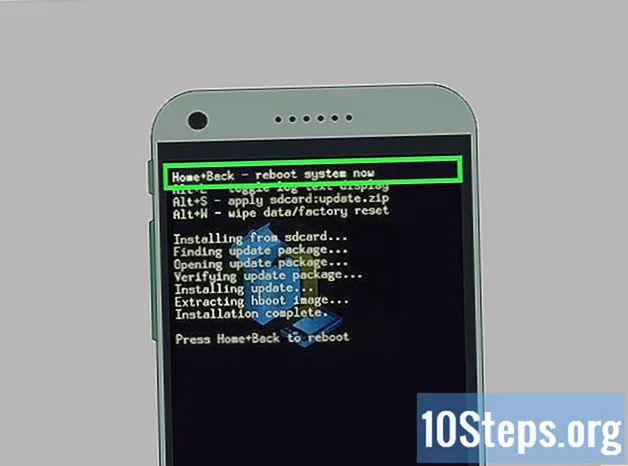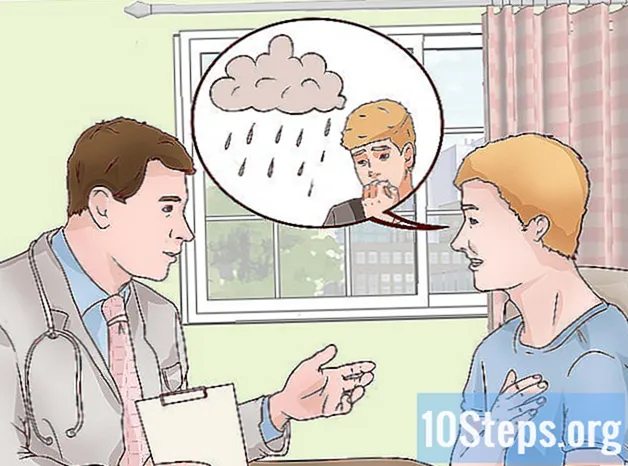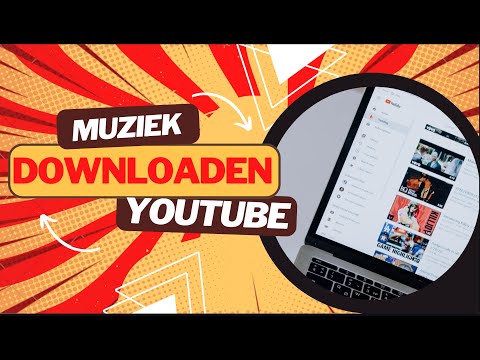
Inhoud
Met een mp3-speler kunnen we overal naar onze favoriete muziek luisteren. Of het nu op een iPod, Sandisk, Coby of een ander apparaat is, het overzetten van muziek van een computer naar het is een heel eenvoudig en gemakkelijk proces. Sommige lezers hebben hun eigen software, terwijl andere afhankelijk zijn van programma's die mogelijk al op uw computer zijn geïnstalleerd. Hoewel een iPod alleen met iTunes werkt, zijn andere apparaten over het algemeen minder beperkt.
Stappen
Methode 1 van 3: iTunes gebruiken op een iPod of andere apparaten
Installeer iTunes. De software is al op Mac-computers geïnstalleerd, maar Windows-gebruikers moeten deze downloaden en installeren. Gebruik hiervoor de volgende link http://www.apple.com/itunes/download/.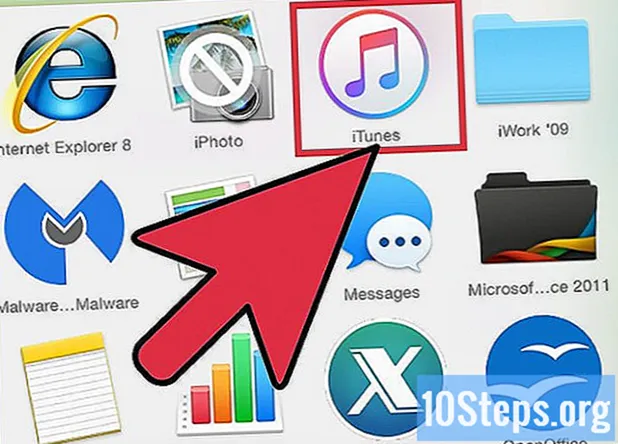
- Klik op de knop "Download" om de installatiesoftware te downloaden. Voer na het downloaden van het bestand het installatieprogramma uit en volg de instructies op het scherm.
- Als u Internet Explorer gebruikt en problemen ondervindt bij het downloaden van iTunes, moet u mogelijk het filterniveau voor pop-upblokkering aanpassen. Ga naar het menu Internet-opties in Internet Explorer en klik op "Privacy". Klik op "Instellingen" onder "Pop-upblokkering" en zet het filterniveau op "Gemiddeld".
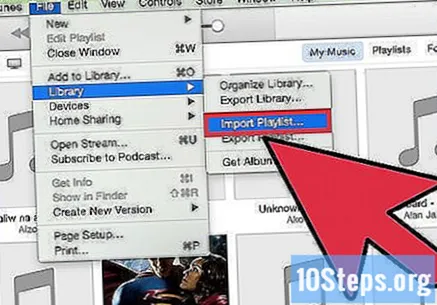
Zet de nummers over naar de "iTunes-bibliotheek". Wanneer u iTunes voor de eerste keer opent, worden de nummers die op de computer zijn opgeslagen opgehaald en aan de "Bibliotheek" toegevoegd. Als u sindsdien meer nummers heeft toegevoegd of uw bestanden niet in de "Bibliotheek" ziet, zijn er twee manieren om de bibliotheek bij te werken:- Sleep de muziekmap naar iTunes. Als u de Mac gebruikt, opent u de "Finder", klikt u op "Muziek" en sleept u de gewenste map naar de "iTunes-bibliotheek". Druk in Windows op de toetsen ⊞ Win+EN om "Windows Verkenner" te openen, zoekt u de muziekmap en sleept u deze naar de "iTunes-bibliotheek".
- De andere manier (op beide besturingssystemen) is om het menu "Bestand" te openen en op "Toevoegen aan bibliotheek" te klikken. Selecteer de map (of mappen) die u wilt toevoegen en klik op "OK".
- Als u niet weet waar uw muziek is opgeslagen in Windows, drukt u op de toetsen ⊞ Win+F. om de bestandsbrowser te openen. typ het
*. mp3 (of.ogg,.flac,.mp4, etc.) in het zoekvak en druk op de toets ↵ EnterKlik in het resultatenscherm met de rechtermuisknop op een nummer en selecteer "Eigenschappen". Het volledige bestandspad zal verschijnen naast het veld "Locatie".
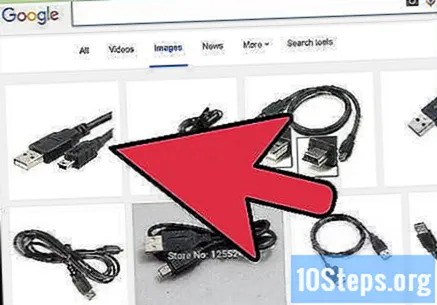
Sluit de mp3-speler aan op de computer. Sluit de USB-kabel van het apparaat aan op de computer. Als u het nog nooit eerder hebt aangesloten, moet de computer de stuurprogramma's automatisch installeren.
Zoek de mp3-speler in iTunes. Zolang het gebruikte apparaat compatibel is met iTunes, wordt het automatisch in het programma weergegeven. Als u problemen ondervindt, zorg er dan voor dat u de nieuwste versie gebruikt.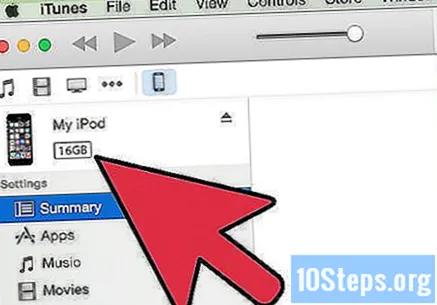
- iTunes 10 en eerder: het apparaat verschijnt aan de linkerkant van het scherm, onder het menu "Apparaten". Het kan verschijnen met de naam van de fabrikant van de mp3-speler (zoals "MP3 Sony") of uw naam ("iPod of Maria").
- iTunes 11: in de rechterbovenhoek van het venster zal een pictogram verschijnen naast de "iTunes Store" -link. Het heeft een klein pictogram dat een mp3-speler vertegenwoordigt met de naam ernaast.
- iTunes 12: klik in de linkerbovenhoek van het venster op het mp3-spelerpictogram.
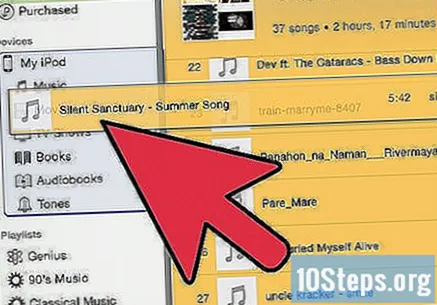
Sleep bestanden van de "Bibliotheek" naar de mp3-speler. U kunt op de nummers klikken en ze naar uw apparaat slepen, hetzij afzonderlijk, hetzij meerdere bestanden tegelijk.- Als u de nummers niet kunt slepen, dubbelklik dan op het apparaat en selecteer "Samenvatting" in de linkerzijbalk. Selecteer in het menu dat zal verschijnen "Opties" en vink het selectievakje "Muziek en video's handmatig beheren" aan.
- Als u problemen ondervindt, kunt u de speler loskoppelen en opnieuw aansluiten. Als het probleem zich blijft voordoen, start u iTunes opnieuw.
Werp het apparaat uit. Selecteer het apparaat in iTunes en druk op de toetsen ⌘ Cmd+EN (Mac) of Ctrl+EN (Ramen). Koppel de mp3-speler los.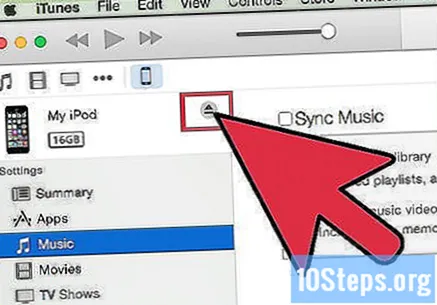
Wacht tot de mp3-speler de nieuwe bestanden heeft gecontroleerd. Dit zou automatisch moeten gebeuren nadat u het van de computer hebt losgekoppeld. Als de nummers niet in het menu "Muziek" verschijnen, start u het apparaat opnieuw op zodat het naar nieuwe bestanden gaat zoeken.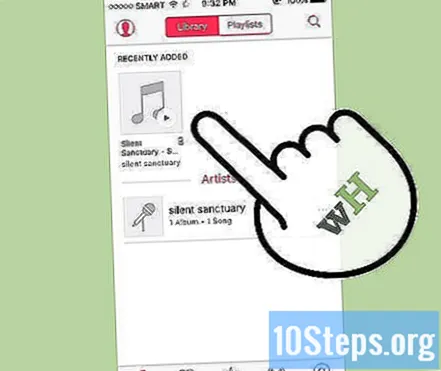
Methode 2 van 3: Windows Media Player gebruiken op Windows 7, 8.1 of Vista
Open Windows Media Player. Deze procedure werkt niet op een iPod, maar zou op de meeste mp3-spelers moeten werken. Klik op "Start" en typ het woord "Media" in het zoekvak. Wanneer Windows Media Player in de resultaten verschijnt, klik erop om het te openen.
Voeg uw muziek toe aan de "Media Player Library". Als u het nog niet gebruikt, moet u uw muziekbestanden aan de bibliotheek toevoegen.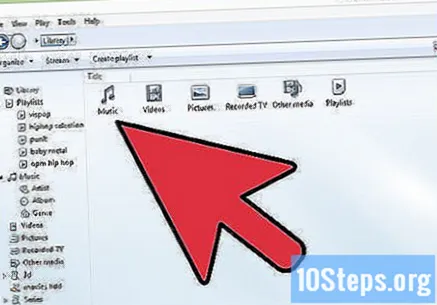
- Klik op "Organiseren" en vervolgens op "Bibliotheken beheren". Selecteer de optie "Muziek".
- Selecteer in het dialoogvenster "Locaties muziekbibliotheek" de map waarin de muziek is opgeslagen en klik op "Map opnemen" om deze toe te voegen aan de mediaspeler.
- Als u niet weet waar de nummers op uw computer zijn opgeslagen, drukt u op de toetsen ⊞ Win+F. om de bestandsbrowser te openen. typ het
*. mp3 in het zoekvak ↵ EnterKlik in het resultatenscherm met de rechtermuisknop op een nummer en selecteer "Eigenschappen". Het volledige bestandspad zal verschijnen naast het veld "Locatie".
Sluit de mp3-speler aan op de computer. Sluit de USB-kabel van het apparaat aan op de computer. Als u het nog nooit eerder hebt aangesloten, moet de computer de stuurprogramma's automatisch installeren. Als de mp3-speler is geleverd met een cd of instructies voor het installeren van de stuurprogramma's, volgt u de stapsgewijze instructies die specifiek zijn voor uw model.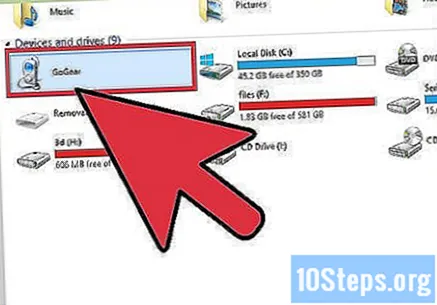
Kies een synchronisatiemethode. Wanneer u de mp3-speler voor het eerst aansluit op de geopende Windows Media Player, wordt het apparaat gesynchroniseerd op basis van de methode die volgens hem het beste werkt.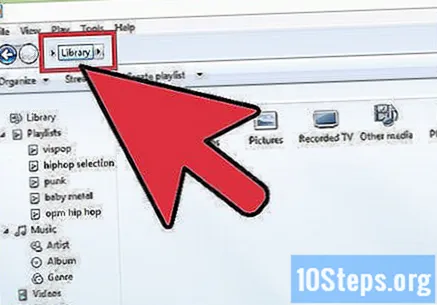
- De optie "Automatische synchronisatie" wordt geselecteerd als de mp3-speler meer dan 4 GB opslagruimte heeft en de volledige bibliotheek op het apparaat past. Houd er rekening mee dat wanneer u de optie "Automatische synchronisatie" kiest, het apparaat automatisch synchroniseert met de Windows Media Player-bibliotheek wanneer het apparaat is aangesloten.
- De optie "Handmatige synchronisatie" wordt geselecteerd als de speler minder dan 4GB opslagruimte heeft en als al je muziek er niet op past.
- Om te schakelen tussen de opties "Automatische synchronisatie" en "Handmatige synchronisatie":
- Klik op de knop "Overschakelen naar bibliotheek" in de rechterbovenhoek van de mediaspeler. Klik op het tabblad "Synchroniseren" en selecteer de knop "Synchronisatieopties" (degene met een vinkje).
- Klik op "Synchronisatie configureren" en zoek naar het gebied "Apparaatconfiguratie". Schakel de optie "Dit apparaat automatisch synchroniseren" uit als u de voorkeur geeft aan handmatige synchronisatie, of vink het aan als u dit automatisch wilt doen.
Klik op "Synchroniseren" om muziek toe te voegen aan de mp3-speler. De mp3-speler zou bovenaan dit tabblad moeten verschijnen, waarschijnlijk met het label "Mijn media-apparaat". Selecteer en sleep de gewenste muziekbestanden naar uw apparaat.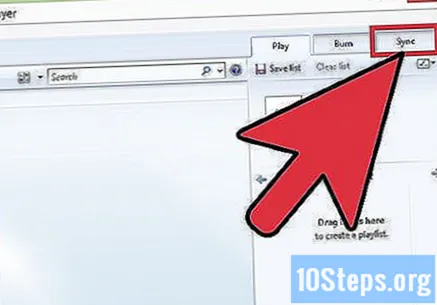
- Als u voor automatische synchronisatie heeft gekozen, is deze stap niet nodig - de bestanden zijn al gesynchroniseerd.
Koppel de mp3-speler veilig los na het kopiëren van de bestanden. Doe dit door op uw USB-apparaat in het systeemvak (in de rechter benedenhoek van het scherm, naast de klok) te klikken en "Hardware veilig uitwerpen" te selecteren.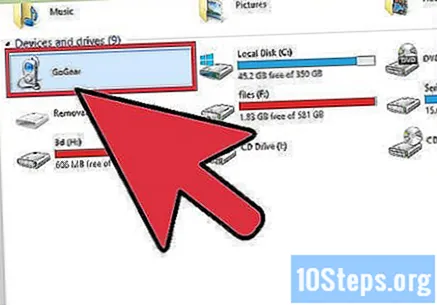
Wacht tot de mp3-speler de nieuwe bestanden heeft gecontroleerd. Dit zou automatisch moeten gebeuren nadat u het van de computer hebt losgekoppeld. Als de nummers niet in het menu "Muziek" verschijnen, start u het apparaat opnieuw op zodat het naar nieuwe bestanden gaat zoeken.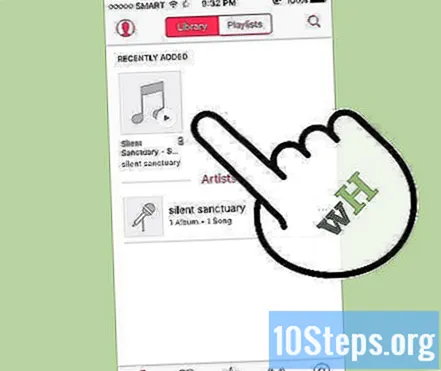
Methode 3 van 3: muziek handmatig overzetten op Windows
Sluit de mp3-speler aan op de computer. Sluit de USB-kabel van het apparaat aan op de computer. Als u het nog nooit eerder hebt aangesloten, moet de computer de stuurprogramma's automatisch installeren. Als de mp3-speler is geleverd met een cd of instructies voor het installeren van de stuurprogramma's, volgt u de stapsgewijze instructies die specifiek zijn voor uw model.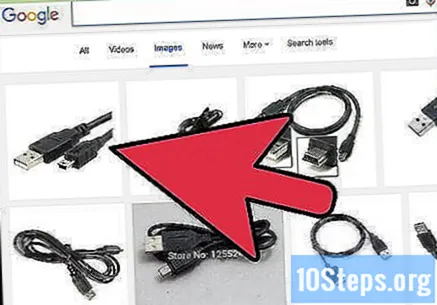
Zoek de map op de computer waar de nummers zijn opgeslagen. Open "Windows Verkenner" in elke versie van Windows door op de toetsen te drukken ⊞ Win+EN en blader naar de muziekmap.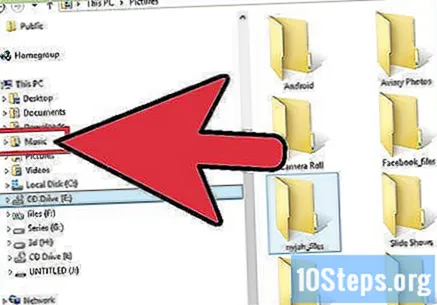
- Als u niet weet waar de nummers in Windows zijn opgeslagen, drukt u op de toetsen ⊞ Win+F. om de bestandsbrowser te openen. typ het
*. mp3 (of.ogg,.flac,.mp4, etc.) in het zoekvak en druk op de ↵ EnterKlik in het resultatenscherm met de rechtermuisknop op een nummer en selecteer "Eigenschappen". Het volledige bestandspad zal verschijnen naast het veld "Locatie".
- Als u niet weet waar de nummers in Windows zijn opgeslagen, drukt u op de toetsen ⊞ Win+F. om de bestandsbrowser te openen. typ het
Open een ander "Windows Verkenner" -venster om de inhoud van de mp3-speler te bekijken. Druk op de toetsen ⊞ Win+EN en vouw de optie "Computer" uit in het menu aan de linkerkant van het scherm. Dubbelklik op de mp3-speler, die het label "Verwisselbare schijf" of "MP3-speler" moet hebben.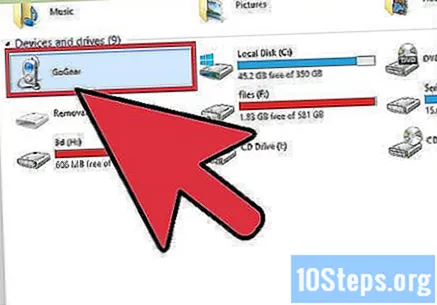
Zoek de map "Muziek" op de mp3-speler. Raadpleeg de instructies van het apparaat om de exacte locatie te vinden waar de muziek moet worden opgeslagen, maar de meeste hebben een map met de naam "Muziek". Als u de juiste map heeft gevonden, opent u deze met een dubbelklik.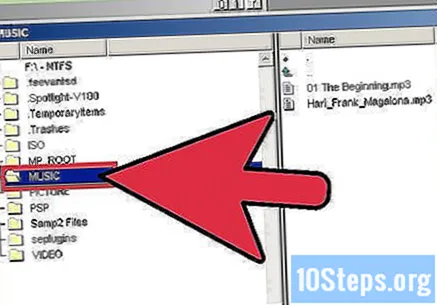
Sleep de nummers naar de mp3-speler. Selecteer in het eerste venster "Windows Verkenner" (het venster met de muziekmap van de computer) de bestanden die u wilt overbrengen. Bij de meeste mp3-apparaten kunt u een hele map (of mappen) naar de speler slepen, dus geen paniek als u uw bestanden op artiest wilt ordenen. Selecteer en sleep de bestanden naar het andere venster "Windows Verkenner" (het venster met de map "Muziek op het mp3-apparaat).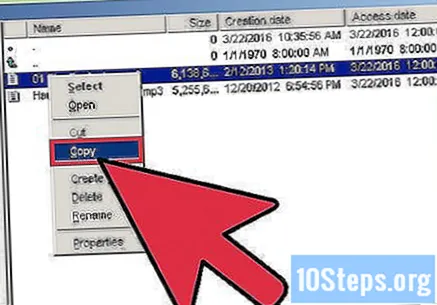
Sluit de twee vensters van "Windows Verkenner". Zorg ervoor dat de nummers worden gekopieerd voordat u ze sluit.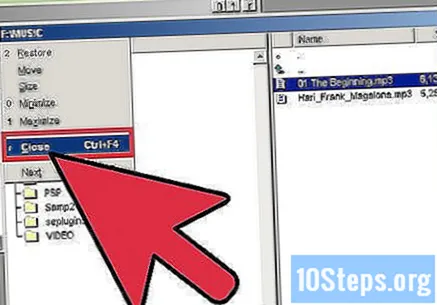
Koppel de mp3-speler veilig los van de computer. Doe dit door op uw USB-apparaat in het systeemvak (in de rechter benedenhoek van het scherm, naast de klok) te klikken en "Hardware veilig uitwerpen" te selecteren.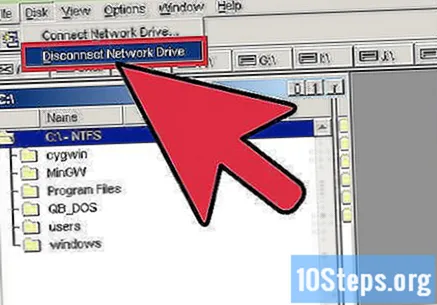
Wacht tot de mp3-speler de nieuwe bestanden heeft gecontroleerd. Dit zou automatisch moeten gebeuren nadat u het van de computer hebt losgekoppeld. Als de nummers niet in het menu "Muziek" verschijnen, start u het apparaat opnieuw op zodat het naar nieuwe bestanden gaat zoeken.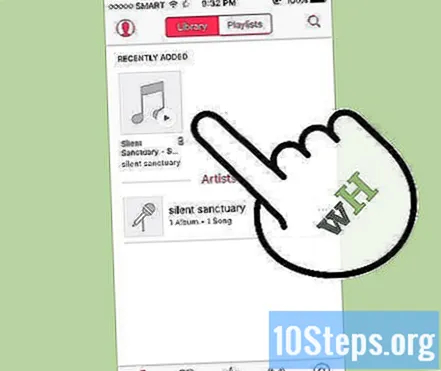
Tips
- Sommige mp3-spelers worden geleverd met een cd of downloadlink voor muziekbeheersoftware. Sony-apparaten worden bijvoorbeeld geleverd met "MediaGo". Toch is het misschien nog steeds mogelijk om een van de bovenstaande methoden te gebruiken als u geen fan bent van de standaardsoftware.
- Met verschillende modellen mp3-spelers kunnen verschillende soorten bestanden worden afgespeeld. Sommige modellen staan bijvoorbeeld alleen het formaat toe
.mp3, terwijl anderen bestanden afspelen.ogg of.flac. - Het is niet mogelijk om muziek van streamingdiensten (zoals Spotify, Pandora of YouTube) over te zetten naar een mp3-speler. Het is alleen mogelijk om gedownloade bestanden op een computer over te zetten.
- Om tijd te besparen tijdens de overdracht, selecteert u verschillende bestanden door op de toets te drukken. Ctrl (Windows) of ⌘ Cmd (Mac) terwijl u op de gewenste bestanden klikt. Klik op een gemarkeerd gebied en sleep de bestanden allemaal tegelijk.